Cara memecahkan masalah ponsel Galaxy yang tidak mau tersambung ke jaringan Wi-Fi
Jika Anda mengalami kesulitan saat menyambungkan ponsel Anda ke Wi-Fi, Anda harus memeriksa apakah sinyal Wi-Fi tidak ditemukan atau apakah jaringan Wi-Fi ditemukan namun tidak bisa tersambung. Periksa panduan di bawah ini agar Anda bisa berhasil tersambung ke jaringan Wi-Fi.
Sebelum Anda mencoba rekomendasi di bawah ini, pastikan Anda memeriksa apakah perangkat lunak perangkat Anda dan aplikasi terkait diperbarui ke versi terbaru. Untuk memperbarui perangkat lunak perangkat seluler Anda, ikuti langkah ini:
Langkah 1. Buka Pengaturan > Pembaruan perangkat lunak.
Langkah 2. Ketuk Unduh dan instal.
Langkah 3. Ikuti petunjuk pada layar.
Apa yang harus dilakukan jika jaringan Wi-Fi tidak terdeteksi?
Ada beberapa alasan di balik masalah tidak bisa tersambung ke jaringan Wi-Fi secara normal. Sebagai contoh, router mungkin tidak bekerja dengan baik atau mungkin terdapat masalah pada pengaturan jaringan ponsel Anda. Periksa panduan di bawah ini.
Periksa apakah router bekerja dengan baik. Pastikan bahwa router sudah dinyalakan, tersambung ke Internet, dan ponsel Anda berada dalam jarak Wi-Fi router. Selain itu, jika terlalu banyak perangkat tersambung ke satu router, Wi-Fi mungkin tidak akan terdeteksi.
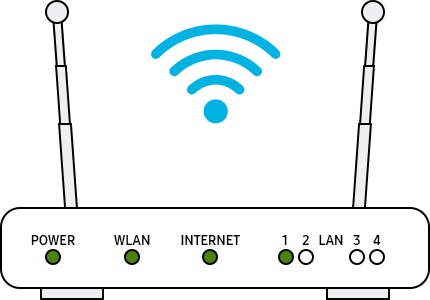
Catatan: Layar router mungkin berbeda antar perangkat. Periksa dengan penyedia router Anda.
Coba mulai ulang ponsel Galaxy, router, dan modem Anda.
Langkah 1. Untuk memulai ulang ponsel, ketuk ikon Daya di Panel cepat, lalu ketuk Restart.
Langkah 2. Matikan router dan modem Anda dan nyalakan kembali. Saat mematikan router dan modem, cabut kabel listrik dan colokkan lagi, lalu nyalakan.
Langkah 3. Setelah Anda memulai ulang masing-masing perangkat, lihat apakah Anda telah memperbaiki masalahnya.
Ikuti langkah di bawah ini untuk me-reset pengaturan jaringan dan menyalakan Wi-Fi lagi.
Langkah 1. Buka Pengaturan, lalu pilih Manajemen umum.
Langkah 2. Temukan dan pilih Reset.
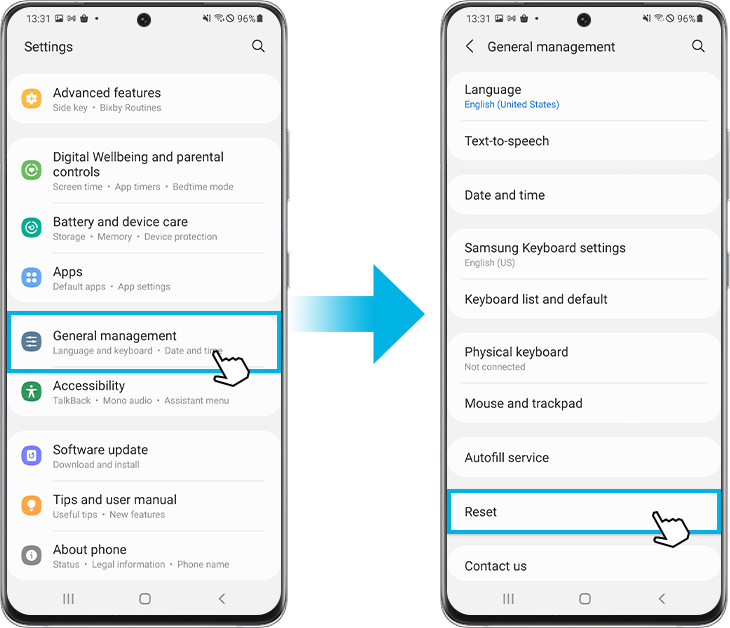
Langkah 3. Pilih Reset pengaturan jaringan.
Langkah 4. Ketuk tombol Reset pengaturan.
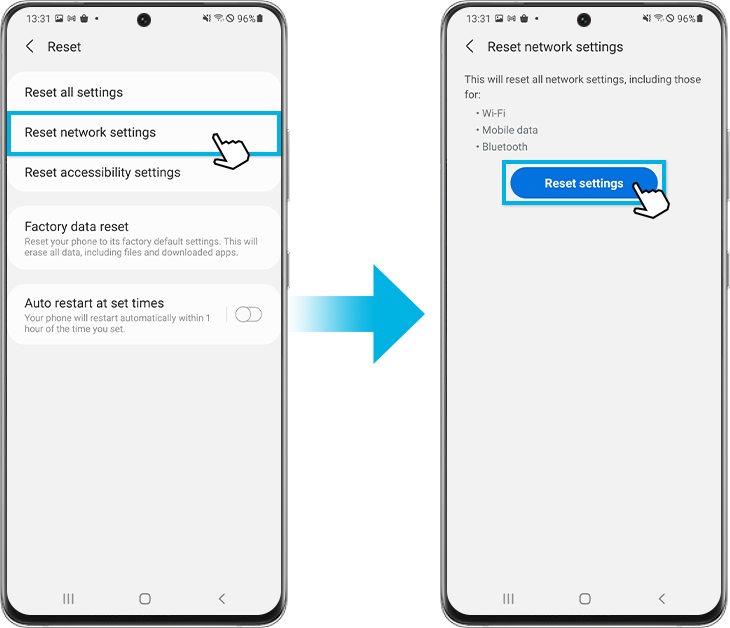
Langkah 5. Ketuk tombol Reset.
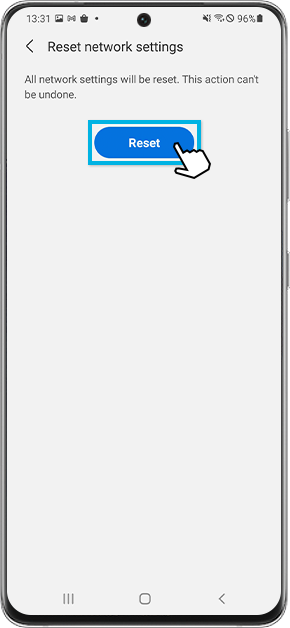
Catatan: Saat Anda me-reset pengaturan jaringan, informasi Wi-Fi, data seluler, dan koneksi Bluetooth akan di-reset.
Coba koneksi Wi-Fi dalam Mode aman. Jika jaringan Wi-Fi tersambung dalam Mode Aman, masalahnya mungkin disebabkan oleh aplikasi yang diunduh di ponsel Anda, dan aplikasi tersebut harus dihapus. Untuk menemukan aplikasi mana yang menyebabkan masalah Wi-Fi, Anda dapat mencoba menghapus penginstalan aplikasi mulai dari yang terakhir diinstal.
Langkah 1. Buka Pengaturan cepat. Ketuk ikon Daya di atas layar.
Langkah 2. Sentuh dan tahan Matikan hingga ikon Mode aman ditampilkan.
Langkah 3. Ketuk Mode aman untuk memulai perangkat Anda dalam Mode aman. Jika Anda berhasil masuk ke Mode aman, Anda akan melihat Mode aman ditampilkan di bawah layar.
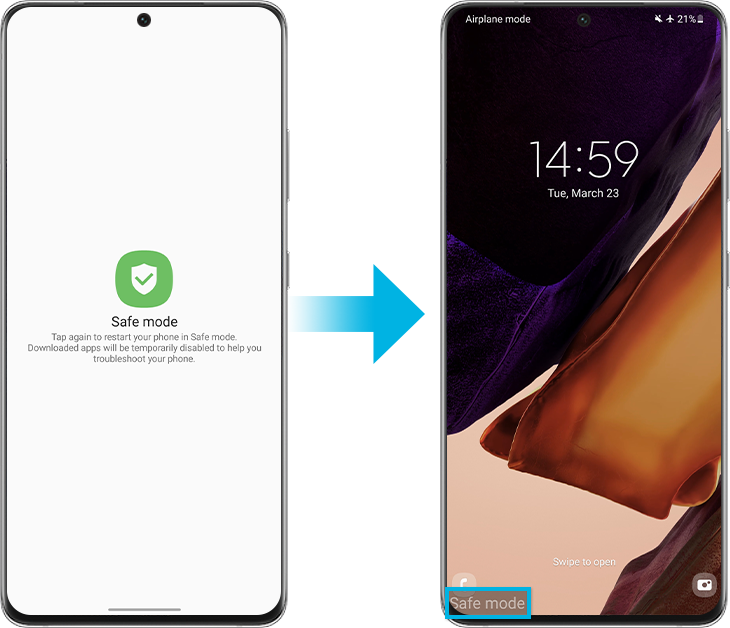
Jika terdapat tanda gembok di ikon jaringan Wi-Fi, maka jaringan tersebut dilindungi kata sandi. Saat memasukkan kata sandi, berhati-hatilah dan masukkan dengan benar. Kata sandi Wi-Fi bersifat sensitif huruf besar-kecil.
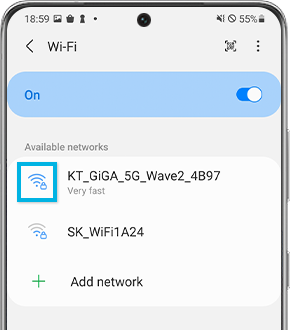
Jika metode di atas tidak berhasil, Anda dapat mengembalikan perangkat Anda ke pengaturan default pabrik sama seperti saat Anda menyalakan perangkat Anda untuk pertama kalinya.
Langkah 1. Buka Pengaturan, lalu pilih Manajemen umum.
Langkah 2. Pilih Reset, lalu ketuk Reset data pabrik.
Langkah 3. Gulir ke bawah dan ketuk tombol Reset.
Langkah 4. Ketuk tombol Hapus semua.
Catatan:
- Melakukan Reset data pabrik pada perangkat seluler tidak dapat dibatalkan.
- Pastikan bahwa semua informasi Anda telah dicadangkan ke tempat lain sebelum mencoba me-reset ponsel Anda.
Catatan:
- Jika Anda tersambung ke jaringan Wi-Fi namun tidak bisa online, coba gunakan jaringan Wi-Fi tersebut di perangkat lain. Jika perangkat lain juga tidak bisa mengakses online, layanan jaringan tersebut mungkin rusak, jadi hubungi penyedia Internet Anda untuk mendapatkan bantuan.
- Screenshot dan menu perangkat mungkin berbeda tergantung model perangkat dan versi perangkat lunak.
Jika Anda mengalami kesulitan pada ponsel, tablet, atau wearable Samsung, Anda dapat mengirimkan pertanyaan kepada kami di aplikasi Samsung Members.
Ini memungkinkan kami untuk melihat lebih dekat apa yang sedang terjadi. Data akan dianonimkan dan hanya disimpan selama investigasi. Cari tahu selengkapnya tentang mengirimkan laporan kesalahan melalui ‘Cara menggunakan aplikasi Samsung Members’.
Terima kasih atas tanggapan Anda
Mohon jawab semua pertanyaan.
RC01_Static Content




